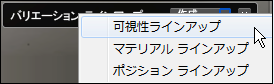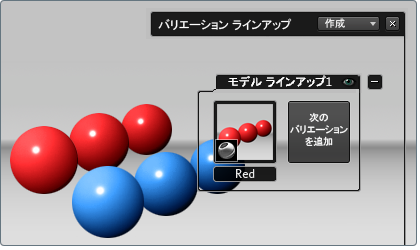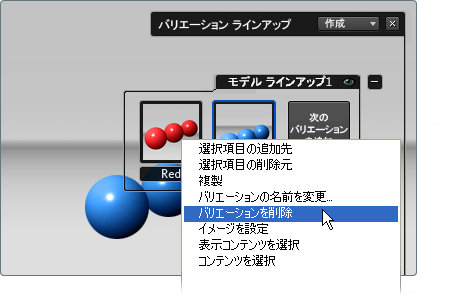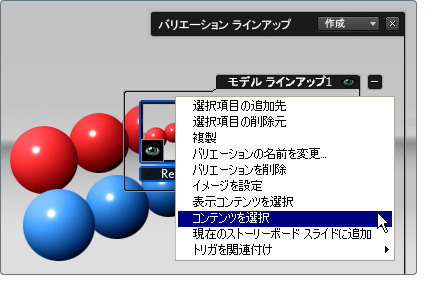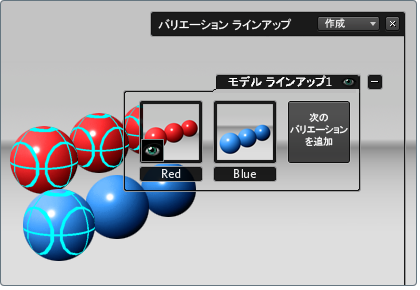可視性ラインアップとは、シーン内でひとまとめにして表示または非表示の切り替えを行う、オブジェクトまたはその属性の集まりのことです。たとえば、1 つのホイールキャップのデザインを構成するすべてのパーツなどがこれに当たります。
注:
1 つのシーン内に任意の数のモデル バリエーションのラインアップを作成できますが、各オブジェクトは同時に 1 つのモデル バリエーションにのみ追加することができます。
モデル バリエーション ラインアップを作成する
- [A]を押して、バリエーション ラインアップ インタフェースを表示します。
- バリエーション リストの一番上にある[作成]ボタンをクリックします。
注:
このボタンが表示されていない場合は、プレゼンテーション モードになっている可能性があります。[Tab]を押して、編集モードに切り替えます。
- 可能なラインアップ タイプのリストが表示されます。を選択します。
新しいモデル バリエーションを含めることができる新しいラインアップが作成されます。
- シーン内で、新しいバリエーションに追加するオブジェクトを選択します。
注:
追加するオブジェクトが表示されない場合、既に別のモデル バリエーションに追加されている可能性があります。その場合は、事前にオブジェクトをそのモデル バリエーションから削除しておく必要があります(後述の「バリエーションからオブジェクトを除外する」を参照してください)。
- 目的のラインアップでボタンをクリックします。そのラインアップ内に既に別のバリエーションが存在する場合は、ボタンが表示されます。
選択したオブジェクトが、新しいバリエーションとしてラインアップに追加されます。瞳のアイコンは、そのバリエーションがアクティブであり、そのバリエーションのコンテンツが表示されることを示します。
- 名前ボックスをダブルクリックし、そのバリエーションを識別しやすくするためのテキスト ラベルを追加します。
注:
バリエーションを作成する際、名前の中で "#" などの特殊記号を使用しないでください。リモートかローカルかを問わず、Showcase ファイルを Web インタフェース経由で使用する場合、名前の中に特殊記号が含まれていると、HTTP プロトコルでそのバリエーションをコントロールする際に問題が発生したり、まったくコントロールできなくなります。
この例で、青いオブジェクトを選択して[次のバリエーションを追加]をクリックしたとします。青いオブジェクトが含まれた新しいバリエーションが作成され、このバリエーションがアクティブになります。赤いオブジェクトは、バリエーションがアクティブではなくなったので、表示されなくなります。
バリエーションからオブジェクトを除外する
- 表示させたいバリエーションをクリックします。
- バリエーションから除外するオブジェクトを選択します。
- バリエーションを右クリックして表示されるメニューから、[選択項目の削除元]を選択します。
オブジェクトがバリエーションから除外されます。そのオブジェクトは現在のバリエーションに対して引き続き表示されますが、他のバリエーションに対しても表示されます。
オブジェクトをバリエーションに追加する
- 既存のバリエーションに追加するオブジェクトを選択します。
注:
追加するオブジェクトが表示されない場合、既に別のモデル バリエーションに追加されている可能性があります。その場合は、事前にオブジェクトをそのモデル バリエーションから削除しておく必要があります(前述の「バリエーションからオブジェクトを除外する」を参照してください)。
- 操作するバリエーションをクリックします。
- バリエーションを右クリックして表示されるメニューから[選択項目を追加]を選択します。
バリエーションを削除する
- ラインアップを展開して、バリエーションを表示します。操作するバリエーションを選択します。
- バリエーションを右クリックして表示されるメニューから、[バリエーションを削除]を選択します。
バリエーションがラインアップから削除されます。そのバリエーション内のオブジェクトは削除されません。これらのオブジェクトは表示されるようになり、他のすべてのバリエーションに追加可能な状態になります。
特定のバリエーション内のすべてのオブジェクトを選択する
- バリエーションを右クリックし、を選択します。非表示コンテンツを選択しない場合は、を選択します。
- これで、対象のバリエーションのすべてのオブジェクトが選択されます。
ラインアップ内のすべてのオブジェクトを選択する
ラインアップ名を右クリックし、[ラインアップ内のコンテンツを選択]を選択します。